

I nedenstående tabel vises de udskriftsjobindstillinger, du kan ændre på kontrolpanelet.
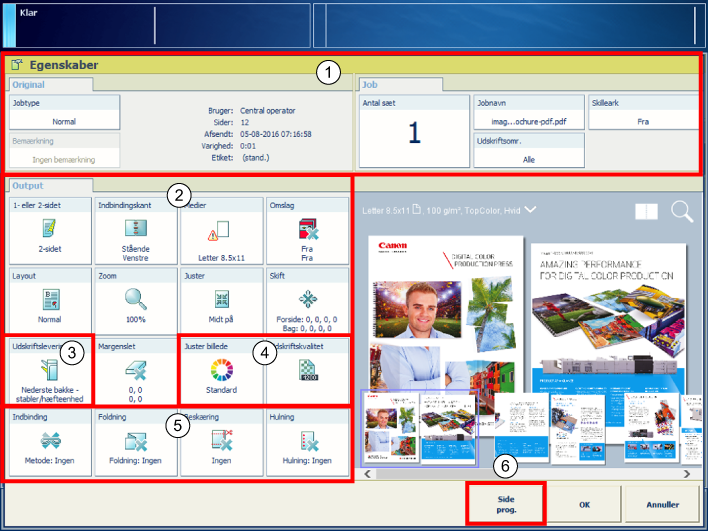
I dette emne beskrives følgende indstillinger:
Generelle jobindstillinger
Layoutindstillinger
Leveringsindstillinger
Udskriftskvalitetsindstillinger
Indstillinger for færdiggørelse
Indstillinger for sideprogrammering
|
Jobindstilling |
Hvad du kan definere |
|---|---|
|
[Jobtype] |
Jobtype Angiv jobtypen:
|
|
[Bemærkning] |
Jobinstruktion Læs instruktionen fra afsenderen. |
|
[Antal sæt] [Kontr. 1. sæt] |
Antal sæt Angiv antallet af sæt:
|
|
[Jobnavn] |
Jobnavn Angiv et nyt navn til jobbet. |
|
[Udskriftsomr.] |
Udskriftsområde Angiv, om du vil udskrive alle sider eller poster, eller du ønsker at vælge et udskriftsområde. |
|
[Skilleark] |
Skilleark Angiv, om du ønsker at tilføje skilleark for at adskille de enkelte sæt. De medier, der bruges som skilleark, konfigureres i Settings Editor. (Konfigurer medier til bannersider, trailersider, jobsedler, skilleark og omslag) Konfigurer i Settings Editor, hvis du vil bruge banner-og slutsider til at adskille de enkelte job. (Konfigurer bannersider og trailersider) |
|
[Konterings-id] |
Kontooplysninger Angiv oplysninger om fakturering og jobomkostninger:
|
|
Jobindstilling |
Hvad du kan definere |
|---|---|
|
[1- eller 2-sidet] |
Sider, der skal udskrives på Angiv, om der skal udskrives på en eller begge sider. |
|
[Indbindingskant] |
Papirretning og indbindingsplacering Papirretningen for indholdet er en del af de oprindelige indstillinger og kan ikke ændres. Du kan ændre indbindingskanten: den kant på arket, som den forrige side er bundet til. |
|
[Medier] |
Medier Vælg mediet til jobbet. |
|
[Omslag] |
Brug af omslag Angiv, om du vil bruge omslag, og vælg omslagsmedie. Du kan også angive, om du vil udskrive på en eller begge sider af omslaget. De standardmedier, der bruges som omslag, konfigureres i Settings Editor. (Konfigurer medier til bannersider, trailersider, jobsedler, skilleark og omslag) |
|
[Layout] |
Layout af siderne på arkene Angiv, om og hvordan du vil udskrive mere end én side i et dokument på et enkelt ark:
|
|
[Zoom] |
Skaleringsfaktor Angiv, om du vil skalere billedet i overensstemmelse med sidestørrelsen, eller angiv zoomfaktoren manuelt (25 - 400 %). |
|
[Juster] |
Justering af billedet til en arkplacering Angiv, hvordan du vil justere billedet på arket: til et hjørne, en kant eller midten af et ark. |
|
|
Spejlet og rykket sidelayout Angiv, om du vil anvende en margenforskydning. Når du justerer standardmargenforskydningen, oprettes mere eller mindre plads ved placeringen af indbindingskanten, med en maksimal forskydning af 100 mm/3,94". Angiv, om du vil bruge en billedforskydning. Når du justerer billedforskydningen, flytter du billedet på arket med en maksimal forskydning på 100 mm/3,94". |
|
[Margenslet] |
Slet margenen til et billede Angiv, om du ønsker at slette margenerne på billedet. Når du justerer margensletningen, slettes områder af billedet, med maksimalt 100 mm/3,94". |
|
Jobindstilling |
Hvad du kan definere |
|---|---|
|
[Udskriftslevering] → [Outputbakke] |
Outputbakke Angiv den outputbakke, der skal bruges. Den valgte færdiggørelsesmetode kan kræve en bestemt outputbakke. |
|
[Udskriftslevering] → [Sorter] |
Sorteringsmetode Angiv, hvordan du vil sortere udskrifterne, [Efter side] eller [Efter sæt] |
|
[Udskriftslevering] → [Sætvis sortering] |
Stablingsmetode Angiv, om du vil anvende stabling med eller uden forskydning. Forskudt stabling afhænger af den aktive arbejdsgangsprofil. (Valg af en arbejdsgangsprofil) |
|
[Udskriftslevering] → [Avancerede indstillinger] |
Leveringsmetode Angiv leveringsmetoden for arkene i den outputbakke, du har valgt:
|
|
Jobindstilling |
Hvad du kan definere |
|---|---|
|
[Juster billede] |
Justering af CMYK-værdier på jobniveau Juster CMYK-kurver på jobniveau, når det er nødvendigt. Farvestyringen PRISMAsync Print Server og udskrivningsprogrammet sikrer optimal farvegengivelse på de medier, du bruger. Du kan også redigere CMYK-værdierne på jobniveau for at få et bedre resultat.(Justering af CMYK-kurverne for et job) |
|
|
Valg af forudindstillede farver Vælg om nødvendigt en standard for forudindstillede farver for jobbet, :
|
|
|
Definition og justering af forudindstillede farver Juster indstillingerne for de valgte forudindstillede farver, og gem dem om nødvendigt. De forudindstillede farver oprettes også i Settings Editor. (Konfigurer farveforudindstillinger) |
|
:
|
Inputprofil og rendering intent Angiv, hvilke inputprofiler og rendering intents, du vil bruge. Derudover kan du angive, om integrerede profiler og integrerede rendering intents skal tilsidesættes. For CMYK kan du angive, om farvestyringssystemet skal bevare rene procesfarver eller overholde standardfarvestyringsreglerne. |
|
|
Afstemning af staffagefarve Angiv, om du vil bruge tabellen staffagefarve, der indeholder standard og brugerdefinerede staffagefarver. Staffagefarver styres i Settings Editor, men de kan også tilføjes med editoren til staffagefarve. (Opret en staffagefarve) |
|
|
Halvtonevalg Angiv, om du vil ændre standardvalget for halvtoner:
|
|
|
Andre forudindstillede farver Der er flere andre farveindstillinger, hver til en bestemt situation:
|
|
|
Udskriftsopløsning Angiv udskriftsopløsningen. |
|
|
Farvepletter på udskriften Angiv, om du vil medtage en ekstra farvebjælke med farvefelter på udskriften, så du kan kontrollere trykfarvetæthed, punktbredning og kontrast. Farvebjælker oprettes i Settings Editor. (Konfigurer farvebjælker) |
|
|
Værdierne for anvendte farveindstillinger på udskriften Angiv, om du vil medtage værdierne for de anvendte farveindstillinger på udskriften. Informationslinjer oprettes i Settings Editor. (Konfigurer informationsbjælker) |
|
|
Justeringer af udskriftskvalitet Der er flere tilgængelige indstillinger til justering af udskriftskvaliteten:
|
|
|
Sidenummerering Angiv, om du vil have sidenumre på de udskrevne dokumenter. |
|
Jobindstilling |
Hvad du kan definere |
|---|---|
|
[Indbinding] |
Indbindingsmetode Angiv, hvordan dokumentet skal indbindes. |
|
[Foldning] |
Foldningsmetode Angiv, hvordan de udskrevne dokumenter skal foldes. |
|
[Beskæring] |
Beskæringsmetode Angiv, hvordan de udskrevne dokumenter skal beskæres. |
|
[Hulning] [Foldning] |
Hulnings- og foldningsmetode Afhængigt af det aktuelt installerede stempelholdersættet på printeren kan du enten angive hullemetoden eller foldemetoden. |
|
Jobindstilling |
Hvad du kan definere |
|---|---|
|
[Skilleark] |
Supplerende sider Tilføj en side før eller efter ét eller flere sideområder eller undersæt. |
|
[Slet] |
Fjernelse af sider Slet ét eller flere sideområder eller undersæt. |
|
[Vælg] |
Valg af jobdele Vælg sideområder eller undersæt i henhold til valgkriterier. |
|
[Flet] |
Fletning af undersæt Vælg undersæt, der skal flettes. |
|
[Del] |
Opdeling af undersæt Vælg et undersæt for at opdele et undersæt i de oprindelige undersæt. |
|
[Efterbeh. m. fletn.] |
Færdiggørelsesindstillinger for undersæt Vælg et eller flere undersæt for at anvende færdiggørelsesegenskaber. |
|
[Efterbeh. m. opd.] |
Oprindelige færdiggørelsesindstillinger for undersæt Vælg et undersæt for at bruge færdiggørelsesegenskaber for de oprindelige undersæt. |